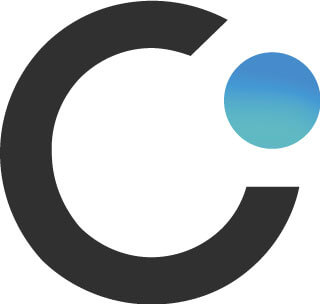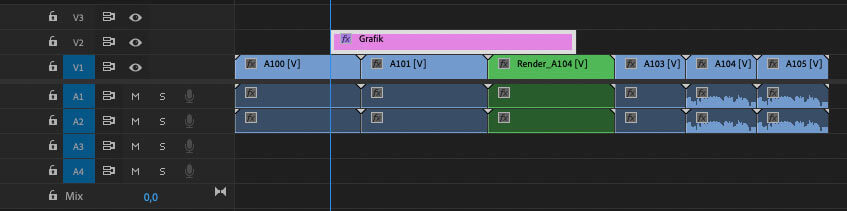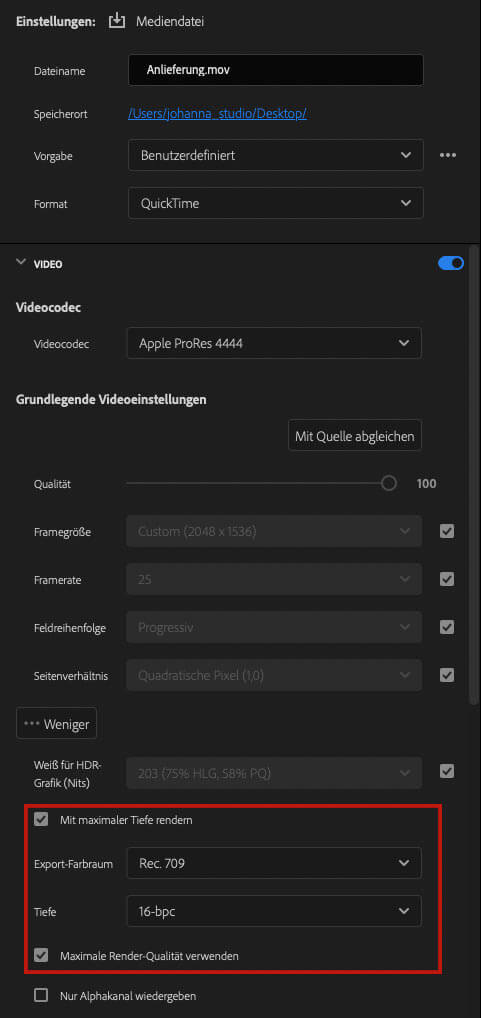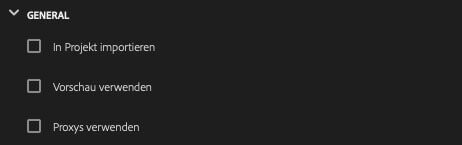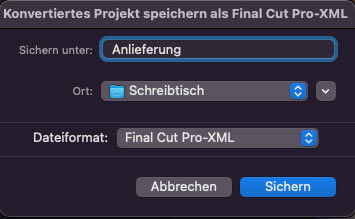WISSENSWERTES ZUR DATENANLIEFERUNG
Sie können uns kleinere Datenmengen über unseren Upload Server zukommen lassen oder uns eine Festplatte per Post schicken.
Wichtig!
Senden Sie uns bitte nicht die Originalfiles auf Festplatte zu, sondern immer eine Kopie und sichern Sie die Originale.
Schnitt in DaVinci Resolve
- Duplizieren Sie die Timeline des Picturelocks.
- Reduzieren Sie alle Videoebenen auf eine Spur (Ausnahmen sind Grafiken und Alpha Layer). Audio ist irrelevant.
- Szenenblöcke aus Archivmaterial müssen auseinander geschnitten werden.
- Senden sie uns die .drp Projektdatei mit allen relevanten Files sowie einen Render des Picturelocks als Referenz zu.
Schnitt in Premiere Pro, Final Cut oder Avid
- Duplizieren Sie die Timeline des Picturelocks.
- Reduzieren Sie alle Videoebenen auf eine Spur (Ausnahmen sind Grafiken und Alpha Layer). Audio ist irrelevant.
- Szenenblöcke aus Archivmaterial müssen auseinander geschnitten werden. (Siehe Screenshot Nr.1)
- Clips die Effekte enthalten, die nicht die Skalierung, Framing oder die Spiegelung betreffen (z.B Keyframe Animationen, Speedramps, Glitches usw.), müssen gerendert werden. Ersetzen Sie das Rohmaterial in der Timeline durch den Render und senden Sie uns das geränderte File zusammen mit den anderen Files zu.
- Wenn möglich exportieren Sie Effekte mit Alpha Layer (z.B Bild in Bild oder VFX).
- Die Anlieferung von VFX Shots wird projektspezifisch individuell besprochen.
- Grafiken und Text gehören auf die oberste Video Ebene. Textelemente sollten als gerenderte Files vorliegen, sodass alle Schriftarten enthalten sind und die Größe und Positionierung bestehen bleiben. Außerdem sollten sie sich an der richtigen Stelle der Timeline mit passender Länge befinden. (Siehe Screenshot 2)
S1: Szenenblöcke aus Archivmaterial müssen auseinander geschnitten werden.
(Quelle Adobe Premiere Pro 2023)
Rendersettings für Effektshots am Beispiel von Premiere Pro 2023
Falls Sie mit Avid oder Final Cut Pro X arbeiten, können wir geeigneten Rendersettings nach Absprache individuell festlegen.
- Maximale Bittiefe und maximale Render Qualität (16bpc optional mit Alpha) müssen aktiviert sein.
- Wählen Sie Quicktime, ProRes 4444, Match Source (Original Auflösung und Framerate), Rec.709 (Siehe Screenshot 3).
- Die Checkboxen „Vorschau verwenden“ und „Proxys verwenden“ dürfen nicht aktiviert sein. (Siehe Screenshot 4).
- Falls Sie RAW Files verwenden (ArriRAW, ProRes RAW, RED Raw usw.), melden Sie sich bitte im Voraus bei uns und wir sprechen gemeinsam über einen geeigneten Workflow.
- Exportieren Sie eine XML der fertigen Timeline. (Siehe Screenshot 5). Senden Sie und alle Files (Rohmaterial, Render, Grafiken), die XML sowie einen Render des Picturelocks als Referenz zu.
- Senden Sie uns alle Files (Rohmaterial, Render, Grafiken), die XML sowie einen Render des Picturelocks als Referenz zu.
SIE HABEN NOCH FRAGEN?
LET'S GET CONNECTED LET'S GET CONNECTED LET'S GET CONNECTED LET'S GET CONNECTED LET'S GET CONNECTED LET'S GET CONNECTED LET'S GET CONNECTED
LET'S GET CONNECTED
LET'S GET CONNECTED
LET'S GET CONNECTED
LET'S GET CONNECTED
LET'S GET CONNECTED
LET'S GET CONNECTED
LET'S GET CONNECTED